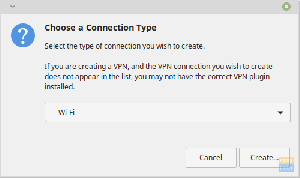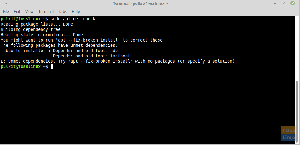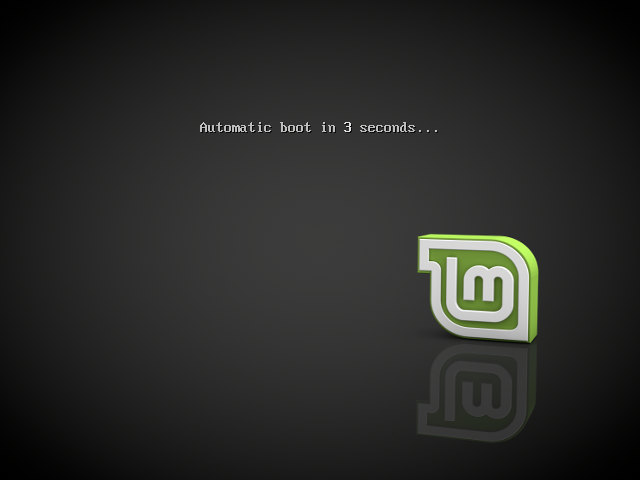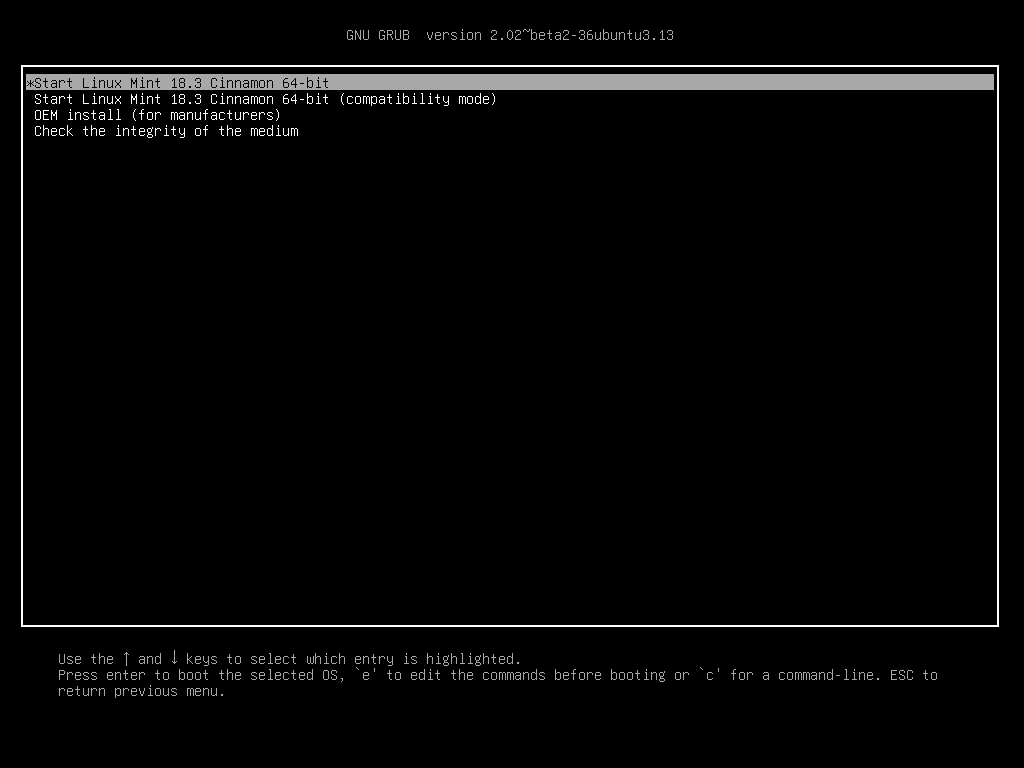- Исправить загрузку Linux Mint из-за проблемы с черным экраном
- Исправление проблемы загрузки Linux Mint с черным экраном
- Перезагрузите компьютер
- Получите доступ к меню GRUB
- Восстановить сломанные пакеты
- Используйте Nomodeset для редактирования меню GRUB.
- Драйвера для графических устройств необходимо переустановить
- Заключение
- Linux Mint 19 «Tara» Новые функции и дата выпуска
- Как создать точку доступа Wi-Fi на Linux Mint
- Как исправить проблему, из-за которой Linux Mint не обновляется из-за неработающих пакетов
- Настройка изображения при загрузке системы
- Загрузка Linux Mint¶
Исправить загрузку Linux Mint из-за проблемы с черным экраном
Н Многие пользователи Linux Mint сообщают, что при запуске видят темный или пустой экран. Эта проблема может быть сложной для решения, особенно для пользователей Linux с меньшими техническими навыками. Эта проблема, по-видимому, связана с видеодрайверами Nvidia. К счастью, есть несколько относительно простых способов решения этой конкретной визуальной проблемы, как показано в этом руководстве.
Исправление проблемы загрузки Linux Mint с черным экраном
Ниже приведены некоторые советы, которые вы можете использовать для устранения проблемы загрузки Linux Mint с черным экраном.
Перезагрузите компьютер
Первая проблема с темным или пустым экраном заключается в том, что вы обычно не можете получить доступ к каким-либо меню Linux Mint или запустить терминал. Поэтому удерживайте кнопку питания в течение 10 секунд, чтобы выключить компьютер.
Получите доступ к меню GRUB
Затем, после перезапуска машины, постоянно нажимайте клавишу F1, чтобы открыть меню GRUB. Выберите «Дополнительные настройки» в меню GRUB, нажав клавишу со стрелкой вниз.
Выберите подходящий режим восстановления из списка.
Восстановить сломанные пакеты
Нажмите Enter после прокрутки до «dpkg Восстановить поврежденные пакеты». Продолжите после прочтения предупреждающего уведомления, которое отображается рядом.
Продолжайте прокручивать вверх до «Возобновить обычную загрузку» и нажмите Enter.
Используйте Nomodeset для редактирования меню GRUB.
Если исправление поврежденных пакетов не решает проблему с черным или пустым экраном, перезагрузите систему и используйте F1, чтобы открыть меню GRUB. Аргумент nomodeset просит ядро отложить загрузку видеодрайвера до тех пор, пока X не начнет его загружать. Нажмите «e», чтобы изменить меню, когда оно отображается. Прокрутите до пункта, который начинается с «Linux», а затем до конца строки. Введите «nomodeset» сразу после «silent» и «splash» (без кавычек). Для перезапуска используйте CTRL-X или F10.
В качестве альтернативы вы можете использовать набор мод, адаптированный к графическому оборудованию вашего компьютера. Например:
nvidia.modeset=0 новый.modeset=0 radeon.modeset=0
Драйвера для графических устройств необходимо переустановить
Как и в предыдущем шаге, перейдите в меню восстановления GRUB и прокрутите вниз до «root Drop to root shell prompt».
Процедура удаления и переустановки графических драйверов зависит от вашего компьютера, видеокарты и установленных графических драйверов.
Как и в предыдущем шаге, перейдите в меню восстановления GRUB и прокрутите вниз до «root Drop to root shell prompt». Будьте особенно осторожны при использовании этой подсказки. Любая написанная здесь команда будет выполняться от имени пользователя root и может привести к изменениям в вашей операционной системе, которые сделают ее бесполезной.
Затем с помощью команды «ubuntu-drivers devices» определите имеющуюся у вас видеокарту и установленные драйвера.
Например, если у вас есть видеокарта ATI Radeon, вы можете попробовать следующее:
aptitude purge xserver-xorg-video-radeon aptitude install xserver-xorg-video-radeon
Если у вас есть видеокарта Nvidia, вы можете попробовать следующее:
aptitude purge ~nnvidia или apt-get purge nvidia* aptitude install nvidia-340
Во-первых, измените имя устанавливаемого драйвера, если это необходимо, в зависимости от вывода «ubuntu-drivers devices».
Если вы используете стандартный терминал, обязательно добавляйте к каждой из этих инструкций префикс «sudo».
Заключение
В этой статье показано быстрое решение проблемы загрузки Linux Mint с черным экраном. Если вы стали жертвой этой ошибки, попробуйте описанные здесь методы, а в случае возникновения каких-либо проблем сообщите нам об этом в разделе комментариев ниже. Спасибо за прочтение.
Linux Mint 19 «Tara» Новые функции и дата выпуска
Linux Mint 18.3 под кодовым названием «Sylvia» был крупным обновлением самого загружаемого дистрибутива Linux по данным distrowatch. Разработка следующей версии уже началась и идет полным ходом. Команда Mint планирует выпустить его под названием «.
Как создать точку доступа Wi-Fi на Linux Mint
LОбычные сети могут использоваться не только для доступа к всемирной паутине, но и для многих других целей. При подключении к одной сети разные подключенные системы могут легко обмениваться файлами друг с другом.Это основа сервера NAS (Network Att.
Как исправить проблему, из-за которой Linux Mint не обновляется из-за неработающих пакетов
Если установка пакета прервана или зависимости не разрешены, обновления Linux Mint будут остановлены, и вы должны увидеть ошибку неудовлетворенных зависимостей в строке состояния. пУправление пакетами Linux Mint очень стабильно, но неудивительно, .
Настройка изображения при загрузке системы
Я использую Linux Mint. По дефолту в этой системе стоит не самый красивый логотип, появляющийся во время непосредственной загрузки системы. Вот его изображение: http://pad2.whstatic.com/images/thumb/0/0d/Install-Linux-Mint-Step-15.jpg/670.
Мне это не очень нравится, и я хочу задать несколько вопросов:
1. Как называется это изображение? Подобные картинки/анимации появляются во всех ubuntu-based дистрибутивах при загрузке, у этого явления точно должно быть название.
3. Можно ли поставить другое изображение, вместо этого?
4. Есть ли подобные изображения на выбор?
Мне нужно оттолкнуться хотя бы от одного. Узнать название и убрать — уже хорошо, остальное опционально, хотя ответы мне будут интересны.
plymouth-theme
я её вообще не ставлю, мелькнёт на пару секунд, лог загрузки красивее выглядит и полезнее порой
Можно посонам показать, какой ты хакир.
можешь и сказать, разрешаю
можно и просто от рут в /lib/plymouth/theme картинку поменять (background вроде зовётся) и потом update-initramfs — u запустить
только это типа некорректно, обновится если потом плимут при обновлении и снова придётся так сделать
Хорошо, я понял, что эта ерунда называется plymouth. Поможет ли мне команда «apt-get remove plymouth*»? Не наебну ли я чего-нибудь случайно? Ни одна из тем мне не понравилась, так что обычный лог мне подойдёт.
Не силён в *бунтах, но просто убрать splash из параметров запуска ядра — не то? Ещё говорят, что может оказаться достаточно plymouth.conf переименовать во что-нибудь другое.
можно просто удалить в /etc/default/grub между кавычками 2 слова quiet splash и потом выполнить update-grub
и тем валом на том же gnome-look
apt-get remove plymouth* по зависимостям может потащить чего, хз
amorpher ★★★★★ ( 17.11.15 03:09:28 MSK )
Последнее исправление: amorpher 17.11.15 03:13:04 MSK (всего исправлений: 3)
quiet лучше не убирать, лог ядра слишком подробный, а для хакира и лог загрузки системы сойдёт.
Начиная с какой-то версии systemd с quiet консоль вообще пустая.
Не наблюдаю у себя в минте (17.1) systemd.
В эпоху SSD и systemd люди ещё озабочены бутсплэшами.
/boot/grub2/grub.cfg правим ручками секцию с настройкой изозагрузки (это если загрузчик grub2)
если загрузчик grub (а не grub2) то правим ручками бут/груб/менюлист!
для grub2 темы картинок лежат в /boot/grub2/themes
C 17.2 в минте Systemd? Можно пруфы?
Упс, ошибся. Планируют с 17.3, похоже.
Да не груб мне нужен, бля. Груб и plymouth — разные вещи.
17.3 планируется на базе 15.04. Хотя пока не понятно. Могут и до 18.х отложить внедрение, пока не будет нового LTS от убунты.
В общем, нашёл довольно годную утилиту «plymouth manager», которая, правда, не может отключить сам plymouth (хотя кнопка там такая есть) и не может обнаружить новые темы в основной папке plymouth. Ну, подозреваю, что это только у меня так.
Убрать её полностью у меня не получилось, зато нашёл классную тему http://gnome-look.org/content/show.php/Starry Night Plymouth Theme?content=17. , очень красиво, и пингвин похож на Фау-1. Её и поставил.
Кстати, убирал с помощью grub-customizer quiet splash, и не помогло. Ну, не важно. Хотя бы не придётся видеть поделие глубоко больных дизайнеров linux mint, которые умудрились на одну картинку запихнуть и зелёный, и белый, и чёрный цвета. Надеюсь, они сделают редизайн, а лучше и ребрендинг.
Загрузка Linux Mint¶
Теперь, когда у вас есть Linux Mint на USB-накопителе (или DVD), загрузите с него компьютер.
- Вставьте Ваш USB накопитель (или DVD) в компьютер.
- Перезагрузить компьютер.
- Перед тем как ваш компьютер загрузит имеющуюся операционную систему (Windows, Mac, Linux), вы должны увидеть экран загрузки BIOS. Ознакомьтесь с информацией на экране, или документацией к вашему компьютеру, чтоб узнать какую клавишу необходимо нажать, чтоб указать компьютеру загрузиться с USB (или DVD).
Большинство BIOS имеют специальную клавишу, которую вы можете нажать для выбора загрузочного устройства, а также для каждого из них есть специальная клавиша для перехода к экрану конфигурации BIOS (в котором можно определить порядок загрузки). В зависимости от BIOS, эти специальные клавиши могут быть Escape , F1 , F2 , F8 , F10 , F11 , F12 , или Delete . Эта информация обычно отображается на экране в процессе загрузки.
На Mac, держите зажатой клавишу Alt or Option , после того как услышите звуковой сигнал загрузки.
- ISO-образ Linux Mint может быть загружен в EFI или BIOS режимах. В режиме EFI будет отображено меню grub. В режиме BIOS будет отображено меню isolinux.
Меню isolinux в режиме BIOS
© Copyright 2017, Linux Mint Revision d8fbd844 .
Versions latest Downloads pdf html epub On Read the Docs Project Home Builds Free document hosting provided by Read the Docs.